Wyświetlaj profile klientów
Profile klientów są dostępne po utworzeniu ujednoliconej tabeli klienta. Połączony widok ujednoliconych profilów klientów jest wyświetlany na stronie Klienci. Klientami mogą być pojedyncze osoby lub organizacje.
Przejdź na stronę Klienci, aby wyświetlić swoich klientów i ich profile. Kafelek reprezentuje każdy profil klienta jest reprezentowany. Aby uzyskać więcej rekordów, użyj kontrolek stronicowania. Na karcie są wyświetlane pola tabeli Klient zgodnie z indeksem wyszukiwania i filtrowania. System wybiera kolejność pól na każdej karcie.
Uwaga
Jeśli kafelki nie są widoczne po wybraniu opcji Klienci, administrator musi zdefiniować co najmniej jeden atrybut, który można wyszukać w indeksie wyszukiwania i filtrowania.

Wybierz dowolne z następujących działań:
Zarządzanie indeksem wyszukiwania i filtrów (tylko administratorzy)
Rozwiń karty lub Zwiń karty, aby rozwinąć lub zwinąć informacje wyświetlane na kafelku klienta
Sortowanie według konkretnego atrybutu
-
Uwaga
Aby korzystać z wyszukiwania i filtrowania, administrator musi skonfigurować atrybuty wyszukiwania i zdefiniować pola, które można filtrować, korzystając z indeksu wyszukiwania i filtrowania.
Znani i nieznani klienci
Customer Insights - Data obsługuje dwa typy profilów:
Znani klienci: profile z znanym identyfikatorem, takim jak emailId, numer telefonu lub loyaltyId, tworzone w procesie ujednolicania danych.
Nieznani klienci: profile, które nie mają znanego identyfikatora, ale są identyfikowane za pomocą nieznanego identyfikatora, np. cookieId. Skrypt śledzenia w sieci Web automatycznie tworzy te profile, gdy nieuwierzytelniony klient odwiedza witrynę sieci Web. W przeciwieństwie do znanych profilów, nieznane profile wygasają po upływie 7 dni nieaktywnego działania, chyba że zostaną przekonwertowane na znany profil. Nieznane profile są bezpłatne, dzięki czemu nie są odliczane z profilów używanych do rozliczania.
Wyszukaj klientów
Aby wyszukać klientów, wprowadź terminy lub frazy w polu wyszukiwania Wyszukaj klientów. Administrator definiuje kolumny, które można wyszukiwać, i pochodzi z ujednoliconej tabeli Klient. Funkcja wyszukiwania używa funkcji wyszukiwania funkcji poznawnych (ACS) Azure, które wyszukuje dopasowania w kolumnach. Wyszukiwanie może dotyczyć tylko kolumn ciągów typu dane.
Jeśli wyszukiwanie ma spacje lub łącznik (-), pole fraza wyszukiwania jest dzielone na poszczególne terminy. Na przykład poszukując danych „Nancy-Smith” widać klientów z wyszukania takich klientów, jak „Nancy” i „Smith”. Wyszukiwanie w „879 Steve Squares Apt. 093, Surprise, Arizona 80296 USA” pokazuje klientom z niektórymi lub wszystkimi z tych terminów.
W najlepszych wyszukiwaniach jest użycie unikatowego terminu, takiego jak CustomerID.
Filtrowanie klientów
Klientów można filtrować według pól tabeli Klient. Administrator definiuje pola, które można filtrować.
Na stronie Klienci wybierz opcję Pokaż filtry. Zostanie wyświetlone okienko Filtr.
Zaznacz pola obok kolumn, według których chcesz filtrować klientów.
Usuń wszystkie filtry, wybierając Wyczyść filtry lub wyczyść pole wyboru obok wybranego atrybutu.
Wybierz Ukryj filtry, aby zamknąć okienko filtrów.
Aby zapisać wyniki filtru jako segment, wybierz opcję Zapisz filtry jako segment.
- Wpisz nazwę segmentu.
- Wybierz Zapisz, aby zapisać segment.
- Możesz teraz wybrać opcję Uaktywnij lub uruchom segment, wybierając opcję Później.
Zobacz dane klienta
Na stronie Klienci wybierz kafelek klienta, aby wyświetlić szczegóły wybranego klienta.
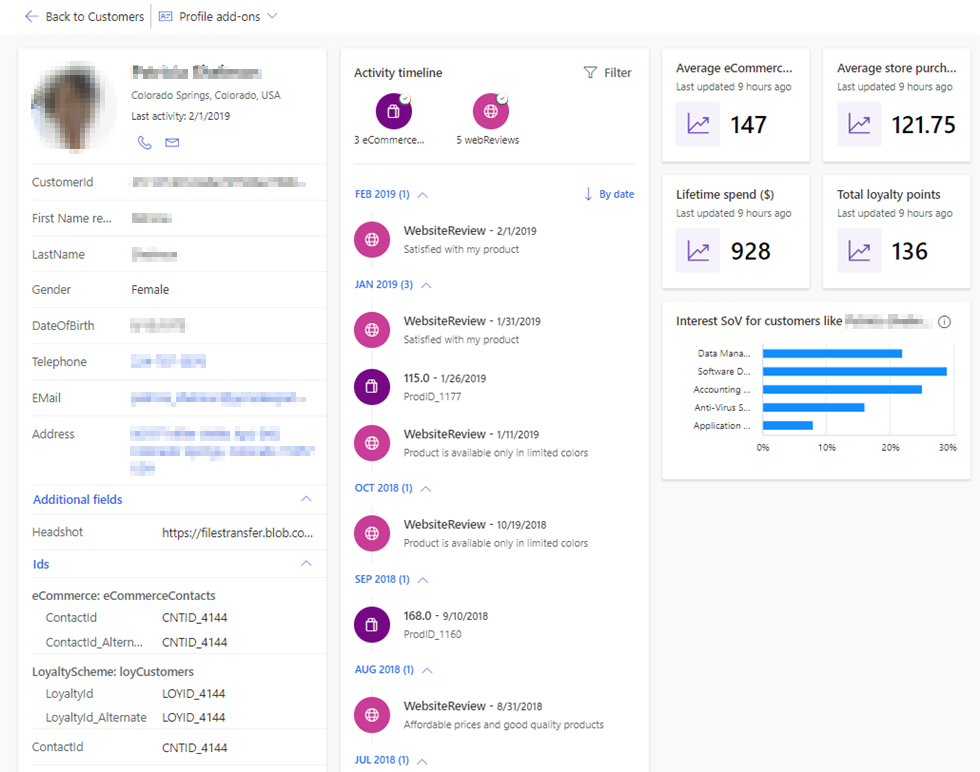
Szczegóły klienta zawierają:
Kafelek profilu klienta przedstawia różne wartości w ujednoliconej tabeli Klient. Jeśli pole nie ma wartości dla wybranego profilu klienta, nie będzie ono wyświetlane poza polem adresu. Kafelek jest uporządkowany na sekcje:
- W pierwszej sekcji przedstawiono wstępnie zdefiniowany zestaw pól, a po nich wszystkie pola w indeksie wyszukiwania i filtrowania. Wszystkie pola związane z adresami są połączone w jeden wiersz, który jest wyświetlany nawet, jeśli profil nie zawiera informacji o adresie.
- Pola dodatkowe pokazuje pozostałe pola wybranego klienta z wyjątkiem identyfikatorów.
- Identyfikatory zawiera listę wszystkich identyfikatorów pod ich nazwą tabeli. Pola są identyfikowane jako identyfikatory na podstawie ich semantyki.
Oś czasu działania pokazuje dane, jeśli skonfigurowano działania. Widok osi czasu zawiera chronologiczne działania wybranego klienta, zaczynając od najnowszego działania.
Szczegółowe informacje:
Miary pokaż, czy masz skonfigurowane miary atrybutów klienta. Obejmują one obliczone KPI wokół Twoich klientów na poziomie klienta indywidualnego.
Potencjalne zainteresowania, potencjalne marki wskazuje, czy skonfigurowano wzbogacenie marki lub zainteresowania. Reprezentuje potencjalne interesy i możliwości dla miar na podstawie innych klientów, których profil jest podobny do wybranego profilu klienta.
Aby wrócić do strony Klienci, wybierz Powrót do klientów.
Usuwanie profilów klientów
Profile są generowane dynamicznie na podstawie danych źródłowych. Aby zmodyfikować wygenerowane profile, należy zmodyfikować źródło w celu usunięcia danych klienta, w wyniku tego nastápi wyeliminowanie generowania profilu w aplikacji Customer Insights - Data. Dowiedz się więcej
Następne kroki
Dodaj więcej źródeł danych, wzbogać ujednolicone profile lub utwórz segmenty, aby pracować z ujednoliconym profilami klientów w innych aplikacjach.